आश्चर्यजनक परिवर्तन के लिए प्रभाव के साथ कैपकट पर वेग कैसे करें
रुझानों का अनुसरण करने का मतलब है कि आपको इंटरनेट पर प्रसारित होने वाले नए वीडियो संपादन सीखना चाहिए। और CapCut पर वेलोसिटी कर रहा हूँ इंटरनेट पर एक नया चलन है. उनमें से एक है वेलोसिटी एडिट का उपयोग, एक वीडियो तकनीक जो आपको वीडियो क्लिप के कुछ बिंदुओं को तेज़ या धीमा करने की अनुमति देती है। कैपकट एडिटिंग पर वेलोसिटी करके सर्वश्रेष्ठ वीडियो बनाने और टिकटॉक या अन्य सोशल मीडिया पर अधिक फॉलोअर्स हासिल करने के लिए, इस लेख में प्रभावी संपादन के लिए आवश्यक ज्ञान है।
गाइड सूची
भाग 1: वेग प्रभाव क्या है भाग 2: कैपकट पर वेलोसिटी एडिट कैसे करें भाग 3: फ्लैश के साथ कैपकट पर वेलोसिटी एडिट कैसे करें भाग 4: वेग को संपादित करने के लिए CapCut का विकल्प भाग 5: कैपकट वेलोसिटी के बारे में अक्सर पूछे जाने वाले प्रश्नभाग 1: वेग प्रभाव क्या है
CapCut ने शुरुआत में वेलोसिटी इफ़ेक्ट पेश किया, जो टिकटॉक से भी संबद्ध है। वीडियो एडिटर में विभिन्न संपादन सुविधाएँ हैं, जिनमें प्रभाव, फ़िल्टर, ट्रांज़िशन और बहुत कुछ शामिल हैं। सामग्री निर्माता कैपकट को न केवल इसलिए पसंद करते हैं क्योंकि यह मुफ़्त है बल्कि इसके प्रभावी कार्यों के कारण भी। वेलोसिटी प्रभाव वह संक्रमण है जिसे आप वीडियो अवधि के किसी भी हिस्से पर लागू कर सकते हैं, जो एक फ्रेम से दूसरे फ्रेम में बदलते समय अधिक इंटरैक्टिव लुक देता है। अगला भाग आपको CapCut पर वेलोसिटी संपादन करने का सबसे अच्छा तरीका दिखाएगा।
भाग 2: कैपकट पर वेलोसिटी एडिट कैसे करें
वेलोसिटी का अर्थ सीखने के बाद, कैपकट पर वेलोसिटी करने का समय आ गया है। प्रदर्शन आपको बुनियादी कदम उठाने की अनुमति देता है और इसका मतलब केवल यह सिखाना है कि शुरुआत कैसे करें। आपके वीडियो संपादन कौशल को और अधिक अभ्यास के माध्यम से बढ़ाया जा सकता है।
स्टेप 1।संपादन प्रारंभ करने के लिए ऐप खोलें. अपनी गैलरी से वीडियो क्लिप आयात करने के लिए "नया प्रोजेक्ट" बटन पर टैप करें। अपने चयन की पुष्टि करने के लिए "जोड़ें" बटन दबाएं।
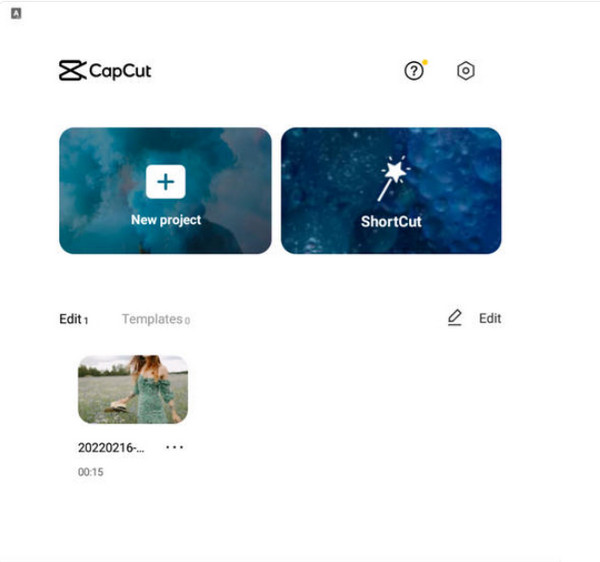
चरण दो।वेग संपादन बनाने के लिए नीचे टूलबार से स्पीड मेनू पर जाएं। सहज "वेग" संक्रमण के लिए नीचे से "वक्र" पर टैप करें। आपको अधिक प्रभाव विकल्प दिखाई देंगे.
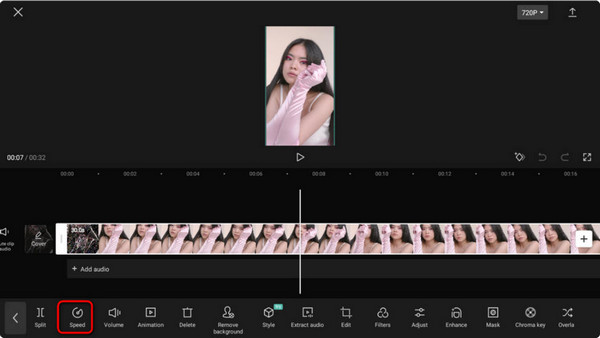
चरण 3।आप स्पीड को 0.1x से 10x तक भी कस्टमाइज़ कर सकते हैं। संपादित क्लिप को टिकटॉक, फेसबुक, इंस्टाग्राम और अन्य सोशल मीडिया अकाउंट पर साझा करने के लिए "निर्यात करें" पर टैप करें।
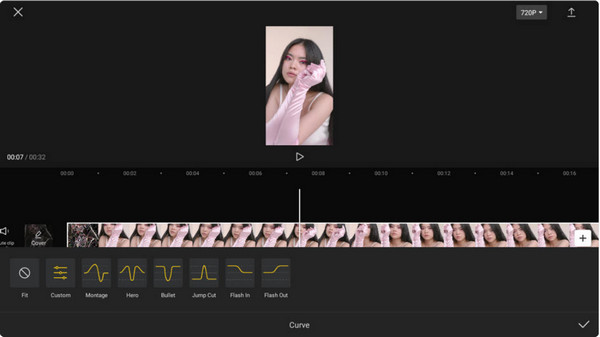
भाग 3: फ्लैश के साथ कैपकट पर वेलोसिटी एडिट कैसे करें
वहां कई हैं कैपकट टेम्पलेट्स आप आवेदन कर सकते हैं. उदाहरण के लिए, आप CapCut पर वेलोसिटी एडिट करने का एक और विचार देने के लिए वीडियो क्लिप पर सफेद फ़्लैश प्रभाव लागू कर सकते हैं। यह दृश्य को सुचारू बनाने में मदद करेगा, जिससे आपको सर्वोत्तम बदलाव प्राप्त होंगे। लेकिन ध्यान रखें कि इस विधि में आपका बहुत अधिक समय लगता है, विशेषकर शुरुआती लोगों का। फिर भी, यह आपके संपादनों के लिए एक बढ़िया ऐड-अप है।
स्टेप 1।ऐप पर वीडियो अपलोड करने के बाद, "संपादित करें" मेनू पर जाएं और "स्प्लिट" पर टैप करें। एक बार जब वीडियो विभाजित हो जाए, तो दो क्लिप के बीच ट्रांज़िशन आइकन तक पहुंचें। यह "ट्रांज़िशन" लाइब्रेरी को प्रकट करेगा।
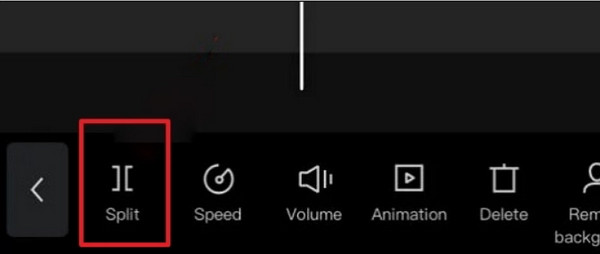
चरण दो।प्रभावों के माध्यम से तब तक स्क्रॉल करें जब तक आपको "व्हाइट फ़्लैश" प्रभाव दिखाई न दे। इस पर टैप करें और अपनी पसंद के अनुसार समायोजन करें। अपने काम का पूर्वावलोकन करें और इसे सोशल मीडिया पर साझा करने के लिए "निर्यात करें" पर टैप करें।
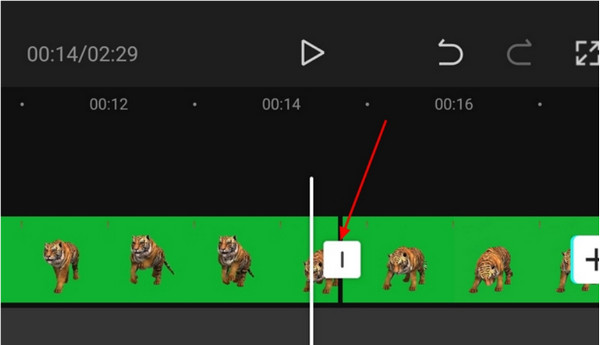
भाग 4: वेग को संपादित करने के लिए CapCut का विकल्प
CapCut के बिना वेग संपादन कैसे करें? यह कभी भी हो सकता है, इसलिए वीडियो संपादन के लिए किसी विकल्प का उपयोग करना सबसे अच्छा है। AnyRec Video Converter सर्वोत्तम बदलाव के लिए आपके पास आवश्यक सभी संपादन सुविधाएँ मौजूद हैं। CapCut पर वेलोसिटी करने के विपरीत, वीडियो कन्वर्टर रंग, संक्रमण और अन्य तत्वों को बदलने के लिए कॉन्फ़िगर करने योग्य सेटिंग्स के साथ, वीडियो की ज़रूरतों पर प्रभाव लागू करेगा। इसकी निर्यात सेटिंग्स आपको वीडियो एनकोडर, रिज़ॉल्यूशन, फ्रेम दर और यहां तक कि ऑडियो सेटिंग्स को बदलने की अनुमति देती है। विंडोज़ और मैकओएस पर सर्वश्रेष्ठ वीडियो संपादक आज ही डाउनलोड करें!

अंतर्निहित ट्रांज़िशन, थीम, प्रभाव और बहुत कुछ के साथ संपादन सुविधाएँ रखें।
सभी वीडियो प्रारूपों का समर्थन करें और आउटपुट बदलने के लिए सेटिंग्स प्रदान करें।
संपादित वीडियो को 1080p और 4K जैसे अल्ट्रा-रिज़ॉल्यूशन में निर्यात करें और सहेजें।
वेलोसिटी वीडियो को सॉफ़्टवेयर पर सीधे सोशल मीडिया पर साझा करें।
100% सुरक्षित
100% सुरक्षित
स्टेप 1।AnyRec की आधिकारिक वेबसाइट पर जाएं और वीडियो कनवर्टर के लिए "डाउनलोड" बटन पर क्लिक करें। वीडियो अपलोड करने के लिए "एमवी" मेनू पर जाएं और "जोड़ें" बटन पर क्लिक करें। उसी बटन पर क्लिक करके दूसरा वीडियो आयात करें।
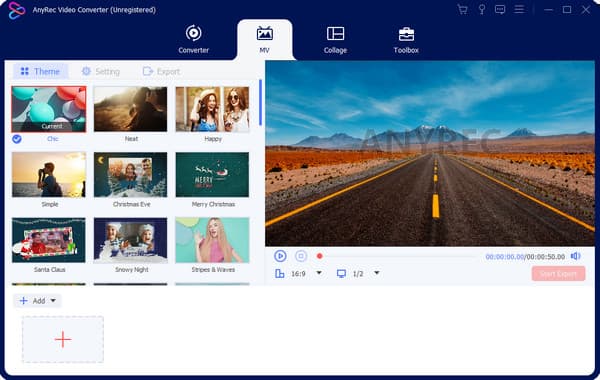
चरण दो।"कट" बटन पर क्लिक करके वीडियो को ट्रिम करें। सरल संक्रमण के लिए "फ़ेड इन" और "फ़ेड आउट" बटन पर क्लिक करें। उसके बाद ओके बटन दबाएं। इसके बाद, इफेक्ट्स मेनू पर जाएं और वांछित फ़िल्टर चुनें।
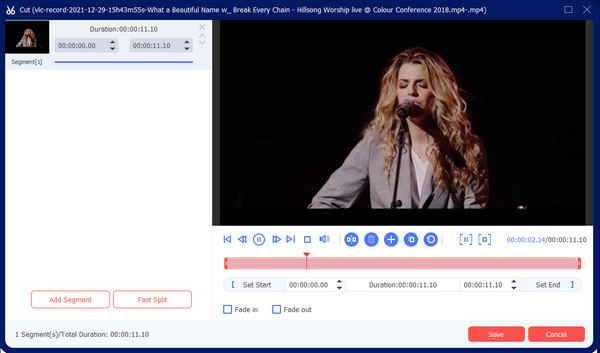
चरण 3।आउटपुट सेटिंग्स को संपादित करने के लिए निर्यात मेनू पर आगे बढ़ें। प्रारूप, रिज़ॉल्यूशन और बहुत कुछ के लिए सूची को नीचे खींचें। साथ ही, "इसमें सहेजें बटन" पर क्लिक करके गंतव्य फ़ोल्डर चुनें। अंत में, "स्टार्ट एक्सपोर्ट" बटन पर क्लिक करें।
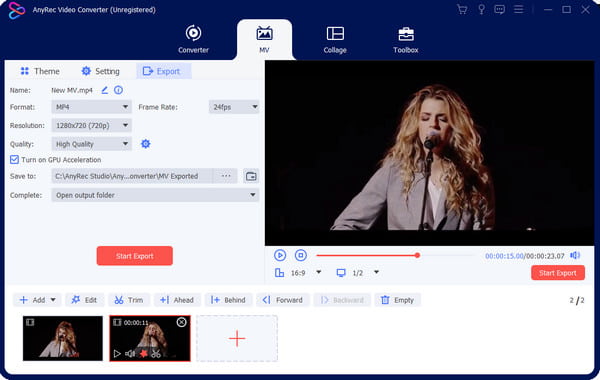
भाग 5: कैपकट वेलोसिटी के बारे में अक्सर पूछे जाने वाले प्रश्न
-
क्या मुझे CapCut के वेलोसिटी संपादन का उपयोग करने के लिए भुगतान करना होगा?
नहीं, सौभाग्य से, कैपकट एक निःशुल्क वीडियो संपादक है जिसे आप एंड्रॉइड और आईओएस पर उपयोग कर सकते हैं। नि:शुल्क होने पर भी, यह आपको गति बदलने, फ़िल्टर लागू करने और अधिक आश्चर्यजनक वीडियो संपादन करने के लिए वीडियो क्लिप संपादित करने की अनुमति देता है। आप CapCut का उपयोग लैपटॉप या पीसी पर भी कर सकते हैं।
-
क्या CapCut बिना समय सीमा के वीडियो संपादित करने में सक्षम है?
नहीं, हालाँकि ऐप मुफ़्त है और अधिकतर उपयोगकर्ताओं को प्रतिबंधित नहीं करता है, आप अधिकतम 15 मिनट ही कर सकते हैं। फिर भी, यह कई वीडियो को संपादित करने और मर्ज करने का समर्थन करता है जब तक कि आप अवधि से अधिक न हो जाएं।
-
क्या मैं वेलोसिटी एडिट को 1080p रिज़ॉल्यूशन में सहेज सकता हूँ?
हाँ। वेग संपादित करने के बाद, टैप करें निर्यात ऊपर की ओर तीर के साथ. निम्न विंडो वीडियो रिज़ॉल्यूशन दिखाएगी, जिसे आप 480p से 1080p तक समायोजित कर सकते हैं। आप फ्रेम दर को 24FPS से 60FPS तक भी समायोजित कर सकते हैं। नल निर्यात अपने डिवाइस पर आउटपुट को अंतिम रूप देने और सहेजने के लिए।
निष्कर्ष
अंत में, CapCut ने वेलोसिटी एडिट पेश किया, जो सर्वश्रेष्ठ वीडियो संपादकों में से एक बन गया। CapCut पर वेग प्रभाव डाल रहा हूँ टिकटॉक और इंस्टाग्राम समेत कई सोशल प्लेटफॉर्म पर यह अभी भी ट्रेंड में है। हालाँकि ऐप सरल है, वीडियो को स्मूथ बनाने के लिए वेलोसिटी इफ़ेक्ट लागू करने के लिए अधिक अभ्यास की आवश्यकता होती है। लेकिन यदि आप वीडियो संपादित करने का एक सरल तरीका चाहते हैं, तो AnyRec वीडियो कन्वर्टर अपने एमवी निर्माता को थीम, फिल्टर और तत्वों के साथ उच्च गुणवत्ता वाले वीडियो बनाने की पेशकश करता है। आप इस सॉफ़्टवेयर का उपयोग भी कर सकते हैं ट्विटर के लिए वीडियो परिवर्तित करें, Facebook, और Reddit पोस्ट करने के लिए। Windows और macOS पर सर्वश्रेष्ठ वीडियो संपादक निःशुल्क डाउनलोड करें!
100% सुरक्षित
100% सुरक्षित
